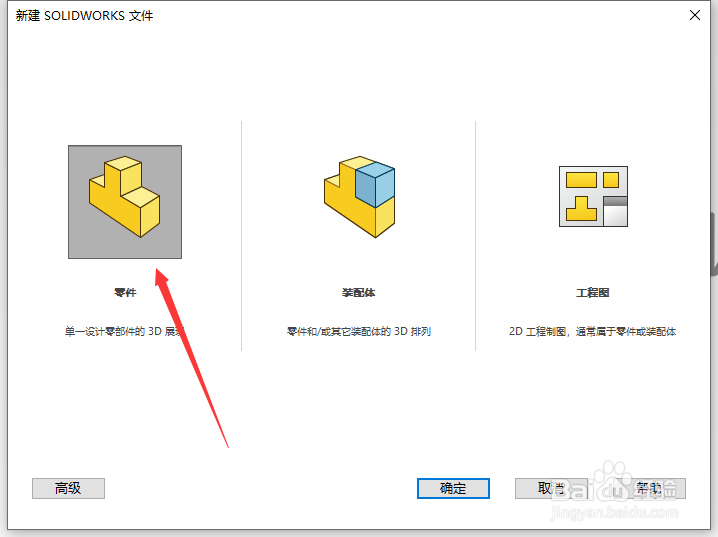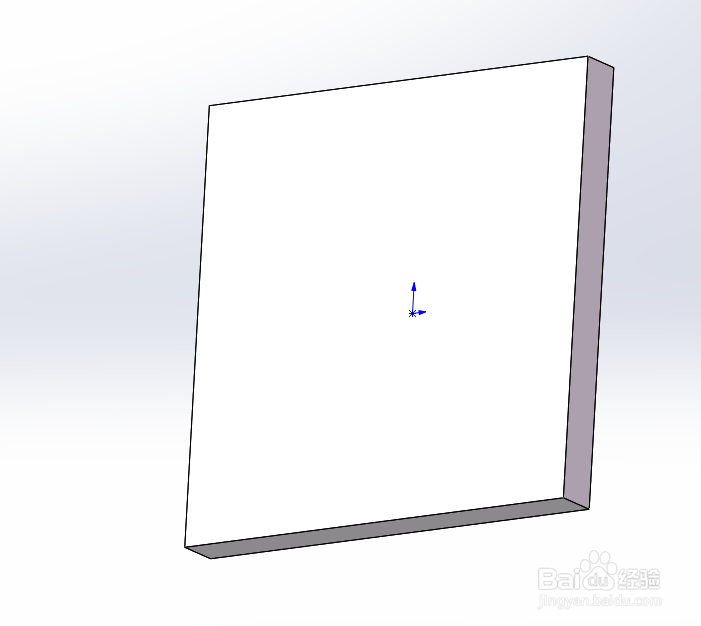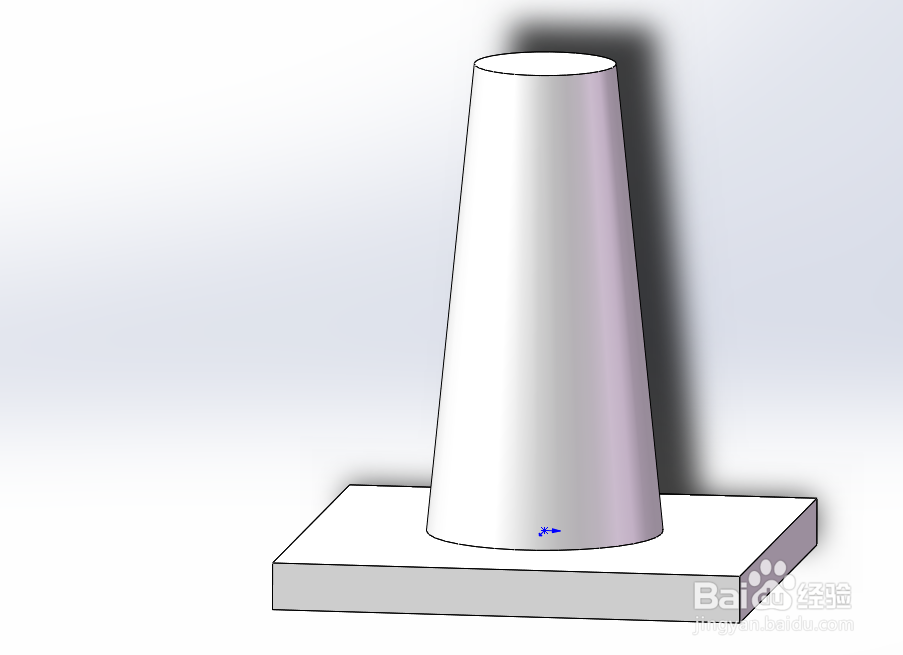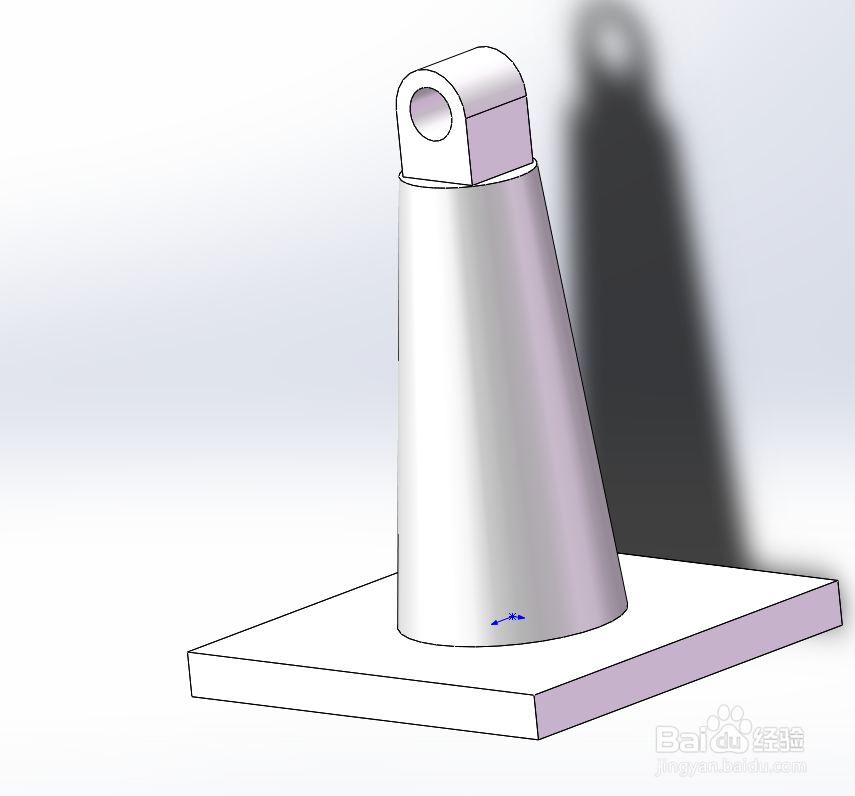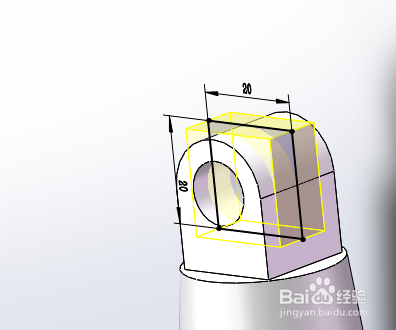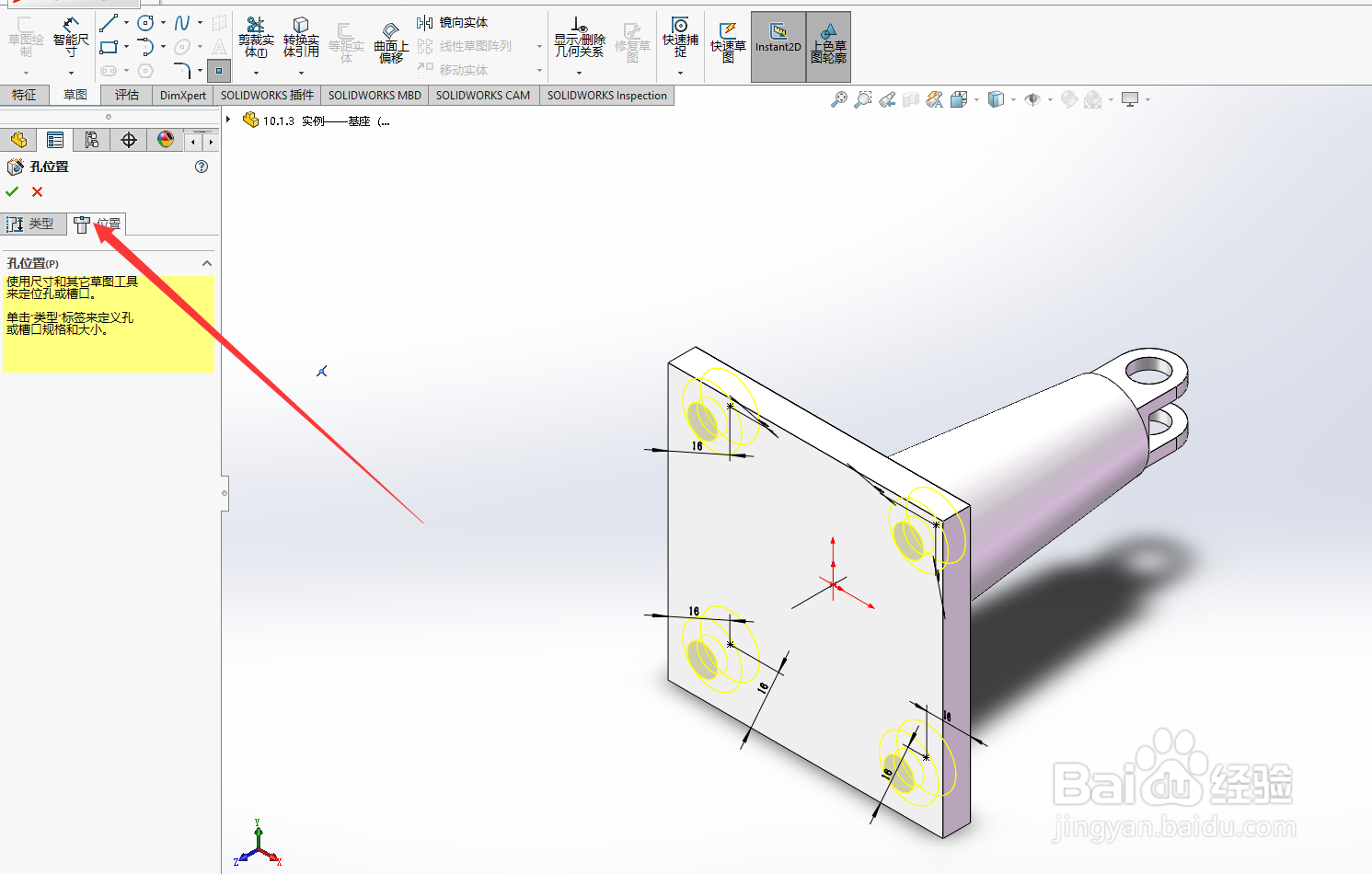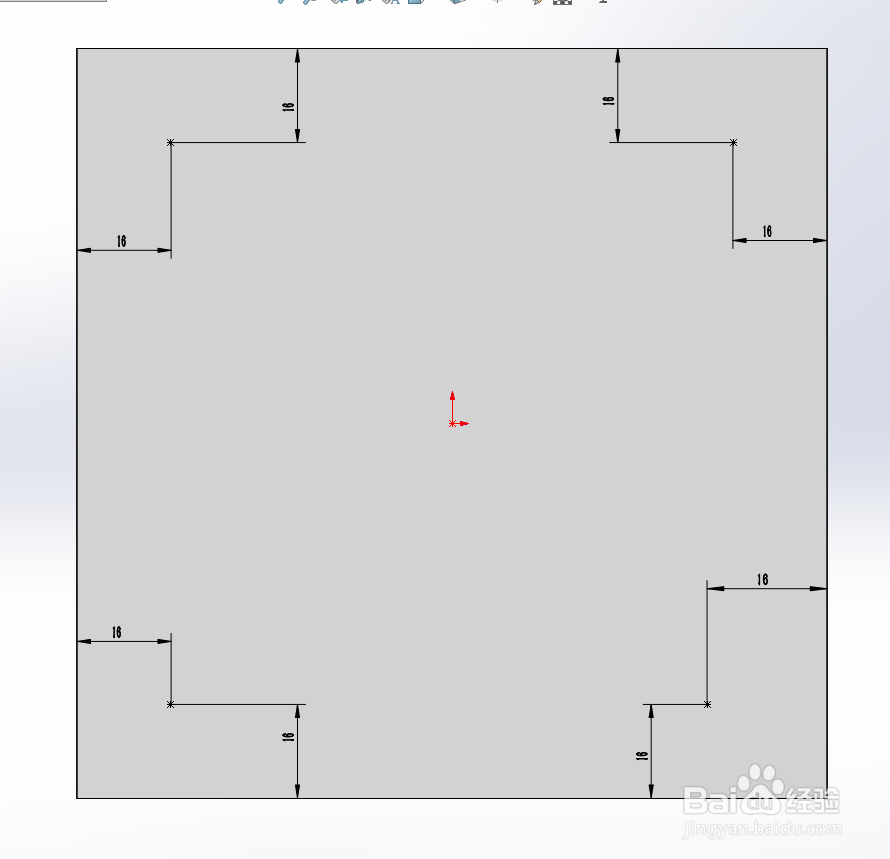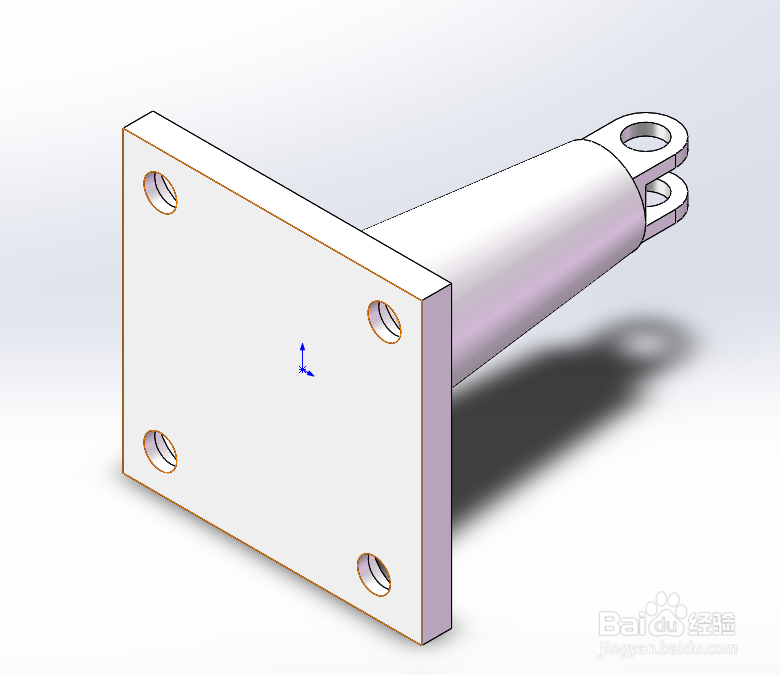1、新建文件.用快捷键命令CTRL+N禅旄褡瘦命令新建,我建议对于软件操作来说,能用快捷键尽量用快捷键,这样可以加快做事的效率,如图所示,这一步完成.
2、草图绘制.点击草图面板上面的边角矩形,绘制100X100的矩形,如图所示,这一步完成.
3、拉伸实体.点击特征命令上面的拉伸凸台基体按钮,拉伸厚度写20mm.如图所示,这一步完成.
4、草图绘制.选择上视基准面,绘制如图所示的草图,绘制主体草图.如图所示,这一步完成.
5、旋转实体.点击特征命令上面的按钮,选择360度。如图所示,这一步完成.
6、草图绘制.点击上视基准面,绘制如图草图,这个草图是连接用的。如图所示,这一步完成.
7、拉伸实体.点击特征命令上面的拉伸凸台基体。如图所示,这一步完成.
8、草图绘制.这一步绘制切割的草图,点击草图面板上面的对角矩形按钮,绘制矩形.如图所示,这一步完成.
9、拉伸切除实体.点击特征命令上面的拉伸切除按钮,选中线条,如图所示,这一步完成.
10、绘制孔.点击特征命令上面的异形孔向导,记得选中第二稍僚敉视个位置,点3D草图,绘制如下图所示的草图,设置好孔的大小,如图所示,这一步完成.
11、成型.把不需要的线条隐藏,调整一下角度,如图所示,这一步完成.效果还不错吧,喜欢的点个赞.